Win10系统设置显示其它地区时钟的方法
时间:2023-12-08 17:11:16作者:极光下载站人气:0
很多小伙伴之所以喜欢使用win10系统,就是因为这款系统中有许多实用的功能能够满足我们的各种需求。有的小伙伴在使用Win10系统的过程中想要同时看到多个时区的时间,这时我们可以使用Win10系统中的添加时钟功能,在日历页面中添加其它时区的时钟。添加时钟的方法也很简单,我们只需要进入Win10系统的时间和语言设置页面,然后在日期和时间页面中就能看到“添加不同时区的时钟”选项,点击打开该选项,接着在弹框中设置好时钟的名称,再选择好时区即可。有的小伙伴可能不清楚具体的操作方法,接下来小编就来和大家分享一下Win10系统设置显示其它地区时钟的方法。
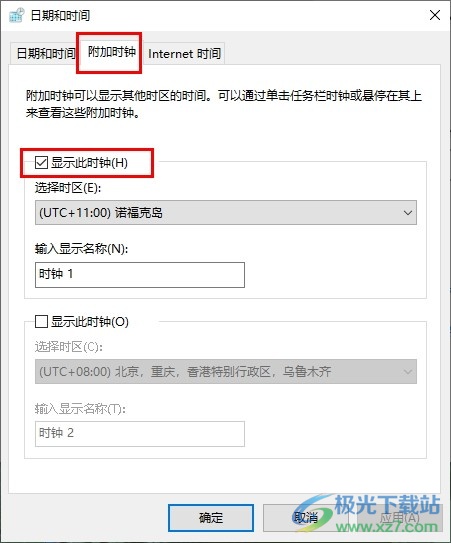
方法步骤
1、第一步,我们在桌面左下角打开“开始”按钮,然后在菜单列表中找到并打开设置选项
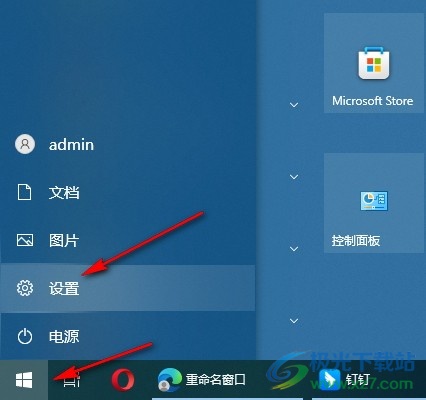
2、第二步,打开设置选项之后,我们再在Windows设置页面中打开时间和语言选项
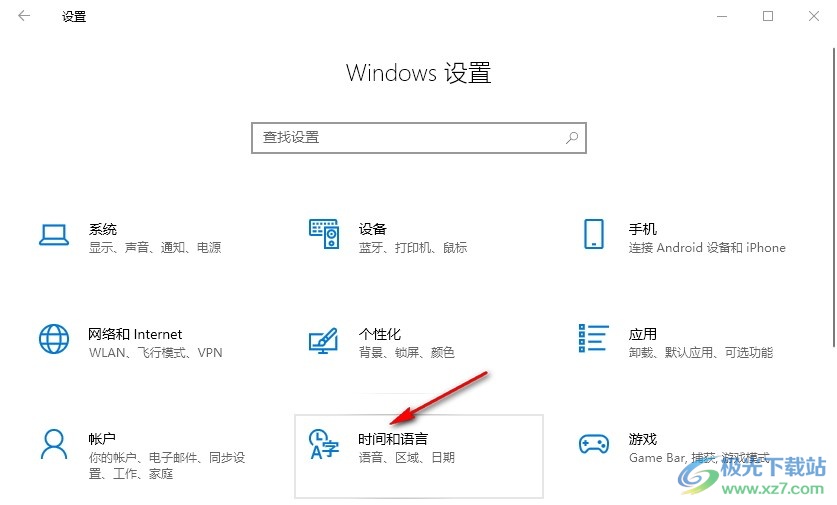
3、第三步,接着我们在日期和时间页面中点击打开“添加不同时区的时钟”选项
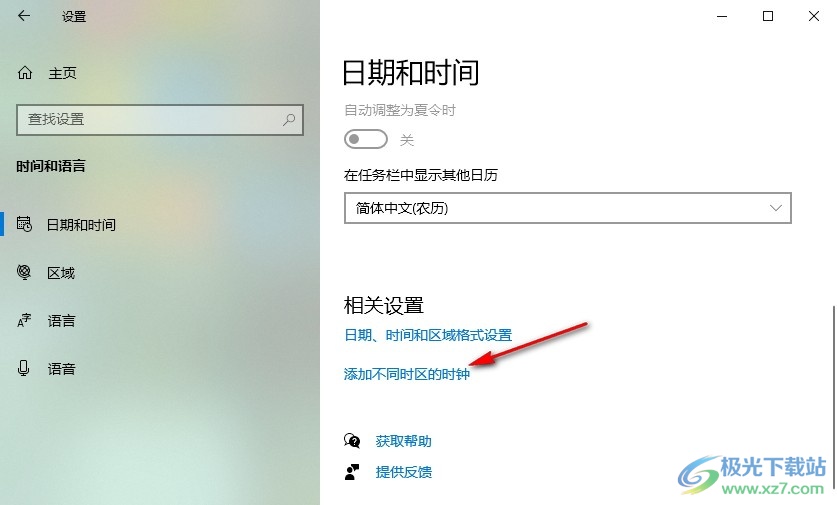
4、第四步,进入附加时钟设置页面之后,我们在该页面中先勾选“显示此时钟”选项,再选择好一个时区,最后点击应用和确定选项即可
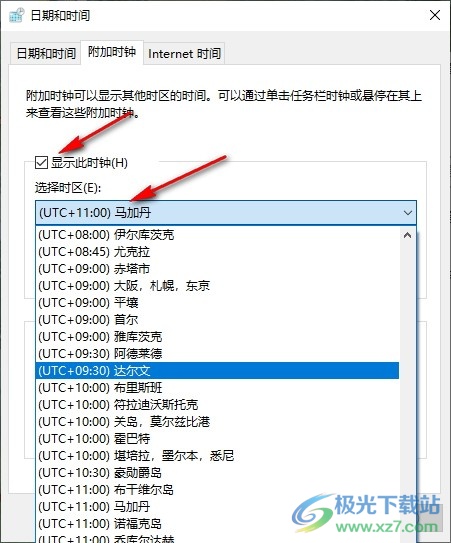
5、第五步,设置完成之后我们在任务栏右下角打开日历,然后在列表中就能看到当前时区时间以及添加的新时区的时间了
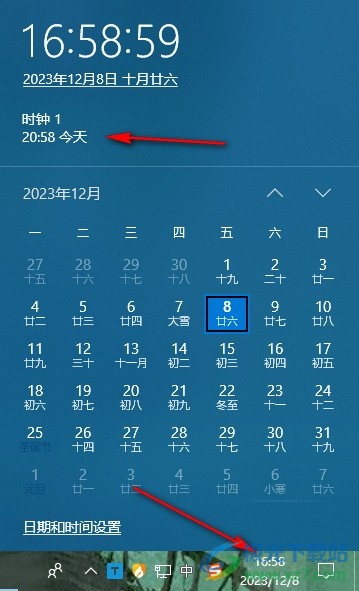
以上就是小编整理总结出的关于Win10系统设置显示其它地区时钟的方法,我们在Win10系统中打开设置选项,再点击打开时间和语言选项,接着在日期和时间页面中点击打开“添加不同时区的时钟”选项,在弹框中设置好时钟名称以及时区,最后点击应用和确定选项即可,感兴趣的小伙伴快去试试吧。

大小:4.00 GB版本:64位单语言版环境:Win10
- 进入下载

网友评论